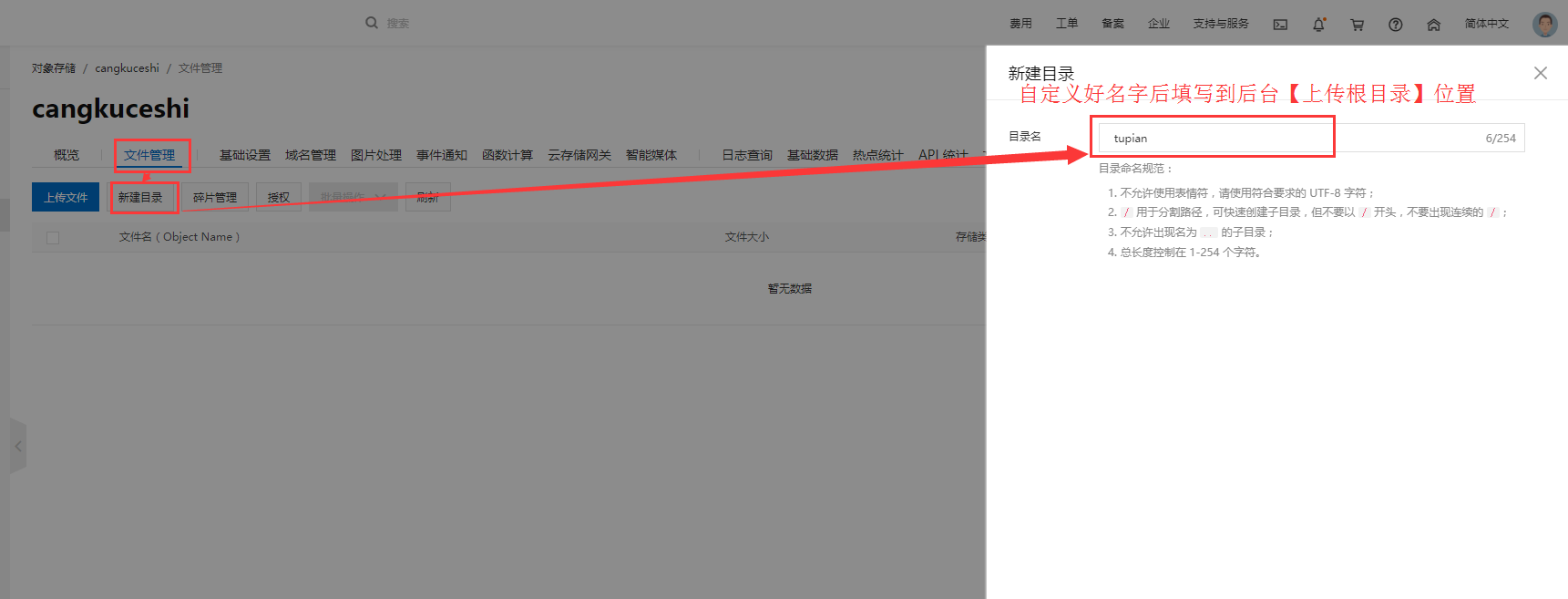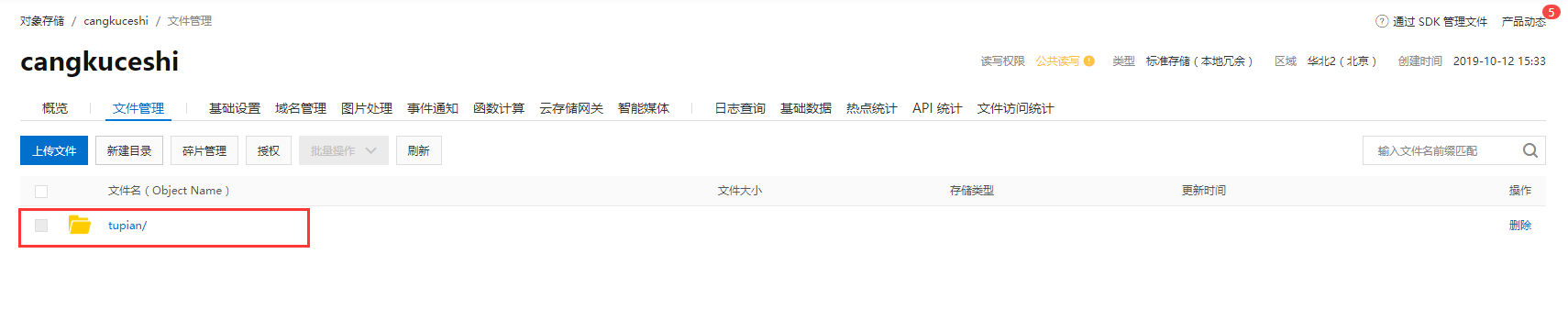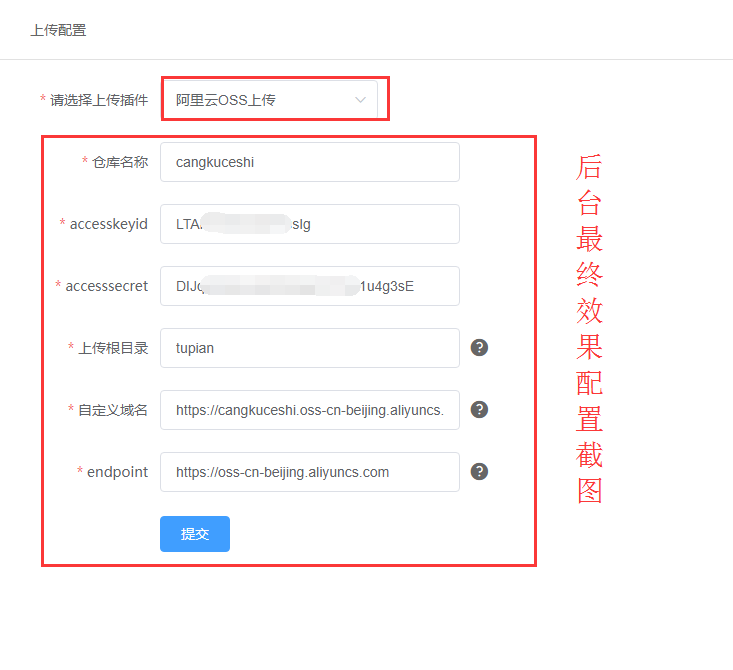> 阿里云对象储存OSS配置
~~~
第一步【登陆阿里云】https://www.aliyun.com/
~~~
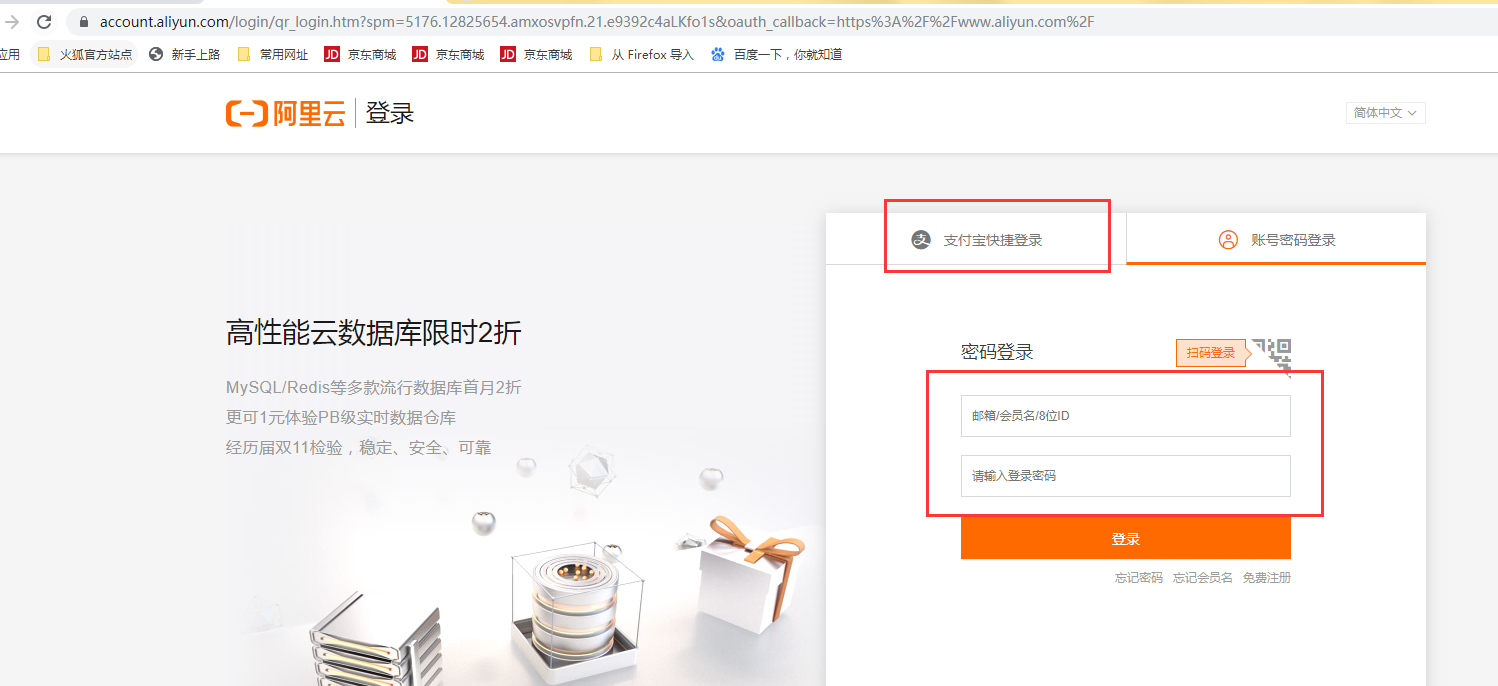
~~~
第二步【获取AccessKey ID和Access Key Secret】
~~~
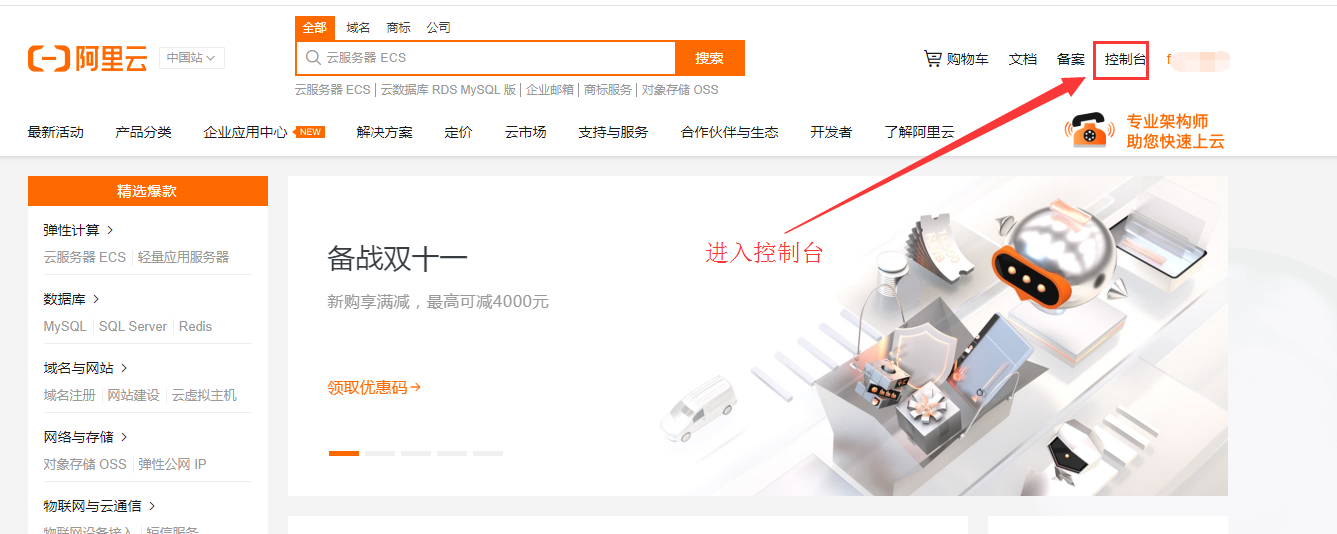
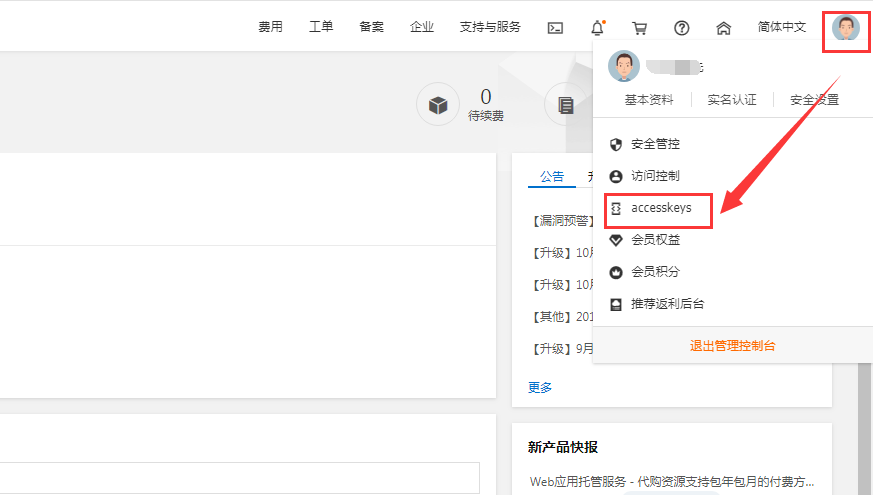
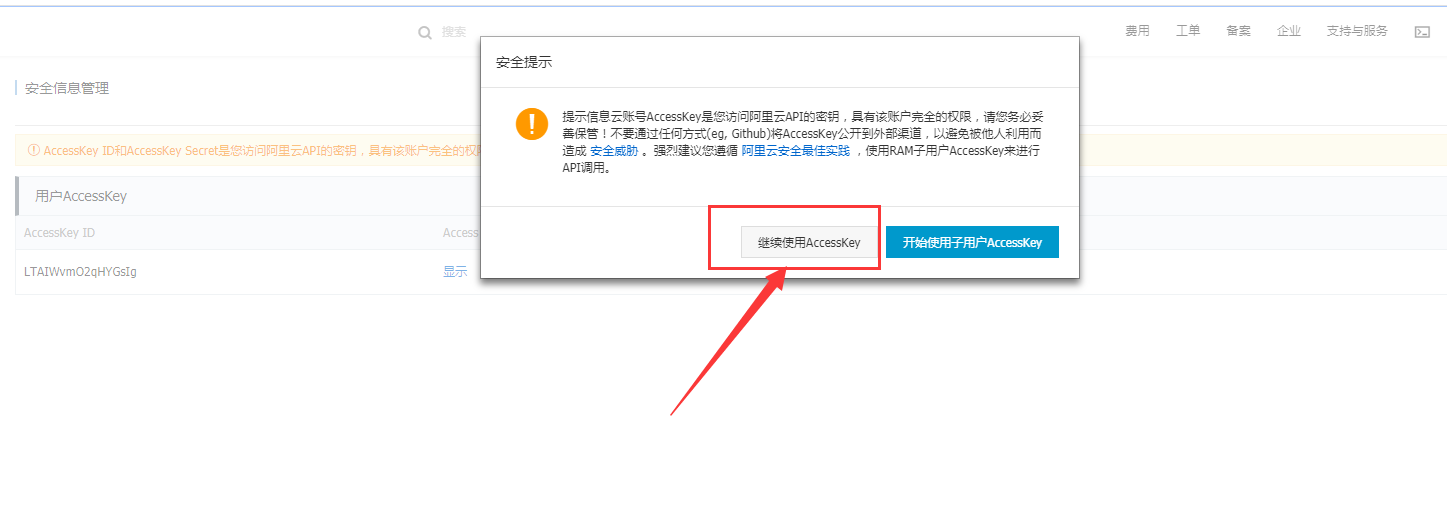
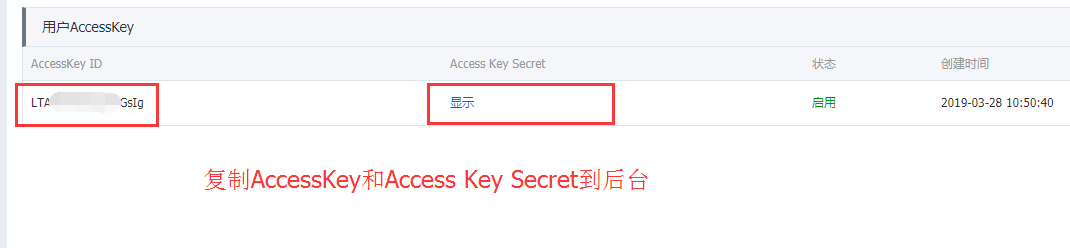
~~~
第三步【创建仓库获取仓库名和域名】
~~~
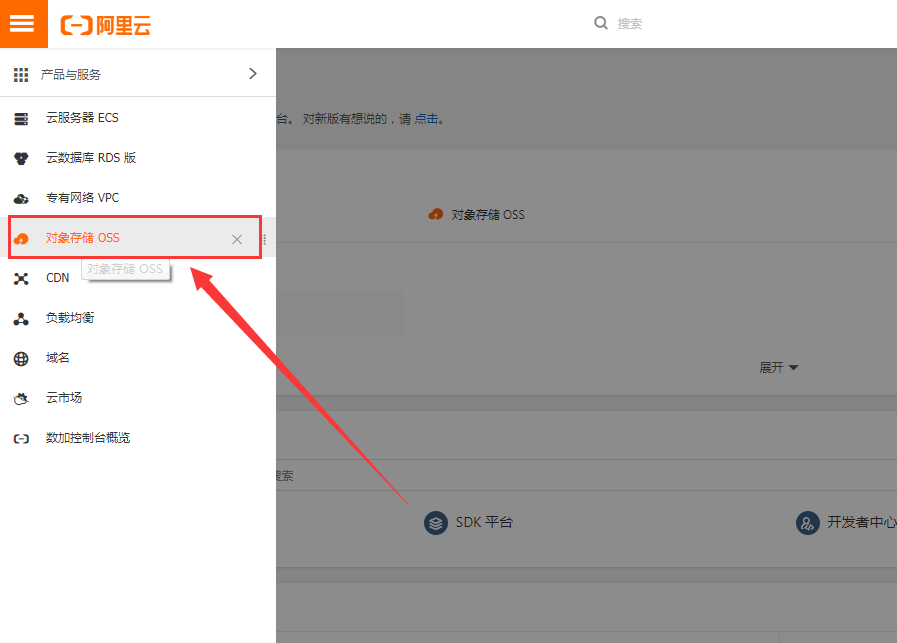
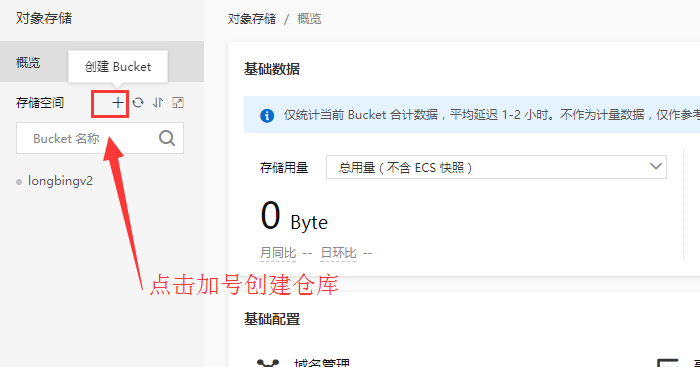
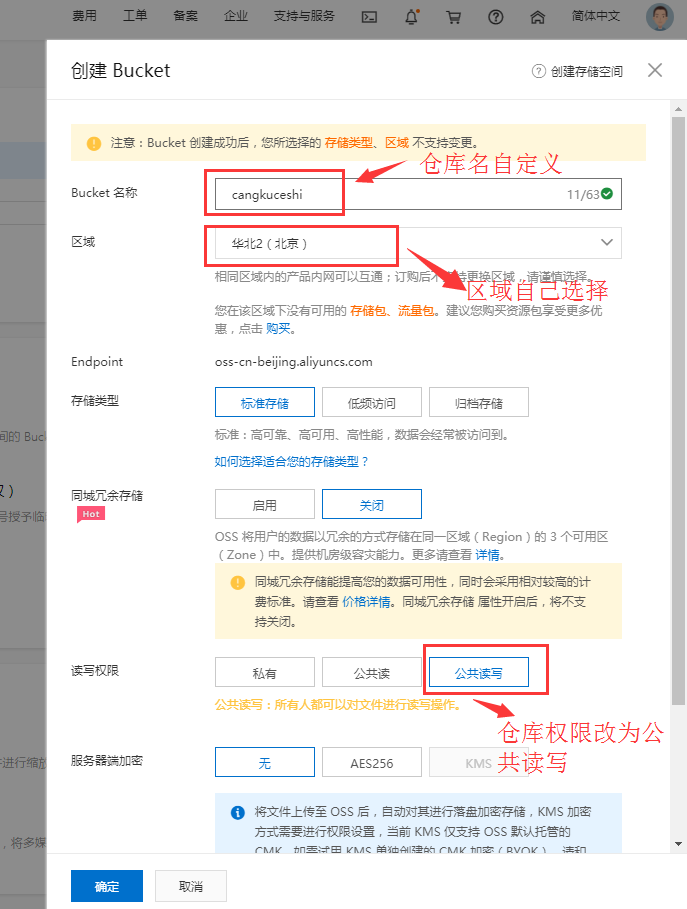
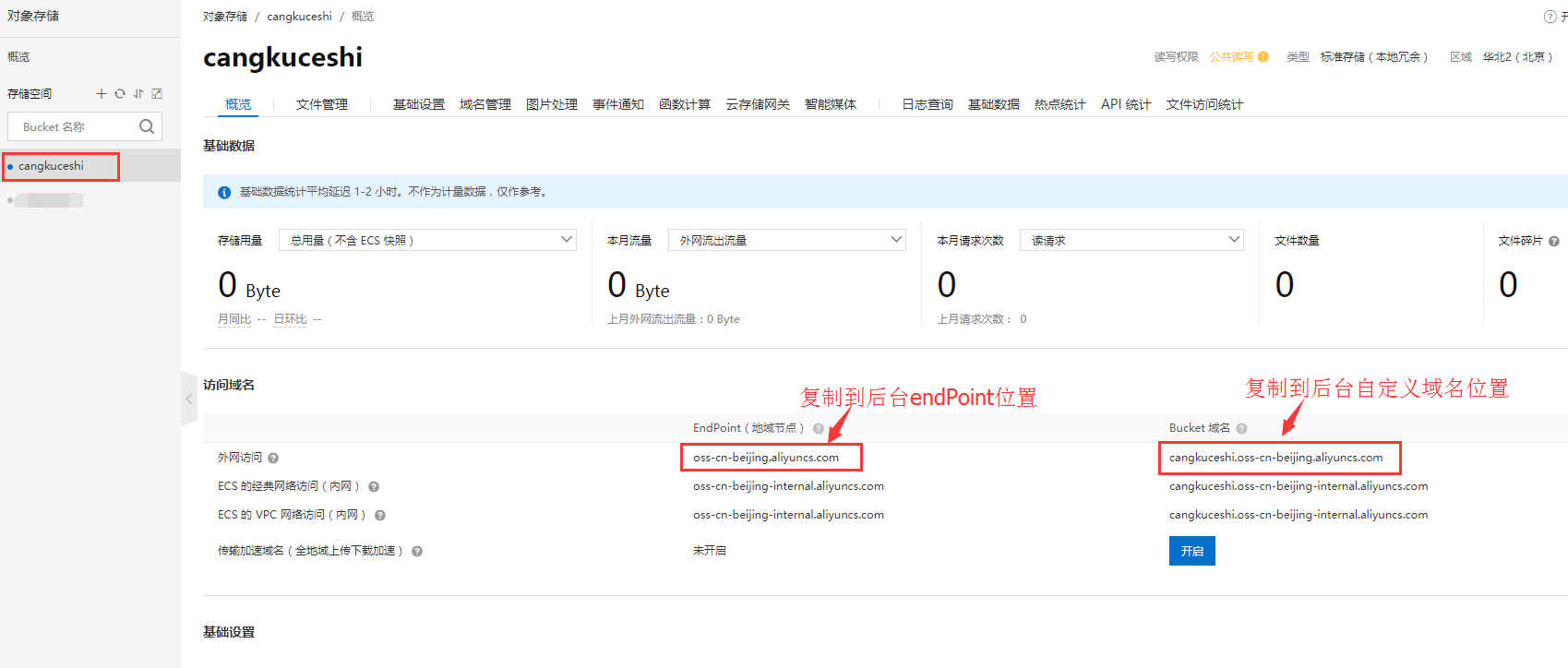
~~~
第四部【创建上传图片根目录】
~~~